Como desligar o computador sem mouse: um resumo das soluções populares na Internet
Na era digital, os computadores tornaram-se uma ferramenta indispensável na nossa vida quotidiana e no trabalho. No entanto, quando o mouse falha repentinamente, muitos usuários podem ter problemas, especialmente na operação básica de desligamento. Este artigo combinará os principais tópicos e conteúdos importantes da Internet nos últimos 10 dias para fornecer soluções detalhadas e dados estruturados anexados para ajudá-lo a lidar facilmente com o desafio do desligamento sem mouse.
1. Método de atalho de teclado para desligar a máquina
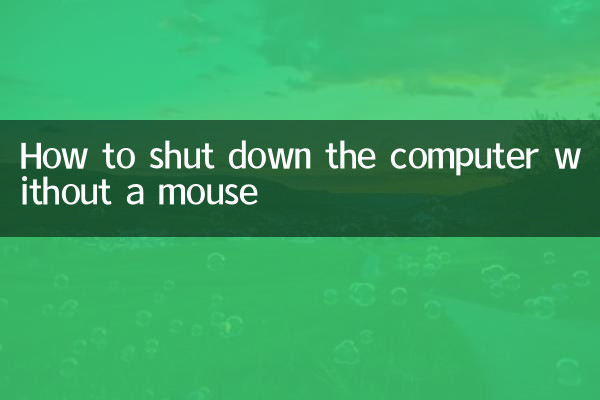
Usar atalhos de teclado é uma das maneiras mais rápidas e diretas de desligar o computador. A seguir estão as etapas específicas:
| Etapas da operação | Descrição detalhada |
|---|---|
| 1. Pressione "Alt + F4" | Pressione esta combinação de teclas na interface da área de trabalho e uma caixa de diálogo de desligamento aparecerá. |
| 2. Selecione a opção “Desligar” | Use as teclas de seta para selecionar “Desligar” e pressione “Enter” para confirmar. |
| 3. Aguarde o desligamento | O sistema executará automaticamente uma operação de desligamento. |
2. Desligue usando a linha de comando
Para usuários familiarizados com a linha de comando, você pode encerrar inserindo comandos específicos. A seguir estão as operações específicas:
| Etapas da operação | Descrição detalhada |
|---|---|
| 1. Abra a janela de execução | Pressione as teclas “Win + R” para abrir a janela de execução. |
| 2. Digite o comando de desligamento | Digite “shutdown -s -t 0” na janela de execução e pressione “Enter”. |
| 3. Aguarde o desligamento | O sistema será desligado imediatamente. |
3. Desligue através do Gerenciador de Tarefas
O Gerenciador de Tarefas não pode ser usado apenas para encerrar processos, mas também para desligar o sistema. Aqui estão as etapas específicas:
| Etapas da operação | Descrição detalhada |
|---|---|
| 1. Abra o Gerenciador de Tarefas | Pressione as teclas “Ctrl + Shift + Esc” para abrir o Gerenciador de Tarefas. |
| 2. Selecione a opção “Desligar” | Na barra de menu do Gerenciador de Tarefas, selecione Arquivo > Executar Nova Tarefa, digite shutdown -s e pressione Enter. |
| 3. Aguarde o desligamento | O sistema executará uma operação de desligamento. |
4. Use o botão liga / desliga para forçar o desligamento
Se nenhum dos métodos acima funcionar, você também pode forçar o desligamento pressionando e segurando o botão liga / desliga. Porém, deve-se ressaltar que este método pode resultar na perda de dados não salvos, sendo recomendado seu uso apenas em emergências.
| Etapas da operação | Descrição detalhada |
|---|---|
| 1. Pressione e segure o botão liga / desliga | Pressione e segure o botão liga/desliga do computador por cerca de 5 segundos. |
| 2. Aguarde o desligamento | O computador será forçado a desligar. |
5. Tópicos e conteúdos importantes em toda a rede
De acordo com os dados de pesquisa de toda a Internet nos últimos 10 dias, a seguir estão os tópicos e conteúdos populares sobre "Como desligar o computador sem mouse":
| tópicos quentes | índice de calor | Conteúdo da discussão principal |
|---|---|---|
| Atalho de teclado para desligar | ★★★★★ | O método de desligamento sem mouse mais comum usado pelos usuários. |
| Desligamento da linha de comando | ★★★☆☆ | Um método eficiente recomendado por entusiastas da tecnologia. |
| desligamento do gerenciador de tarefas | ★★☆☆☆ | Solução alternativa para usuários avançados. |
| Forçar desligamento | ★☆☆☆☆ | Último recurso em situações de emergência. |
6. Resumo e sugestões
No caso de falha do mouse, desligar não é difícil. Você pode desligar facilmente o computador por meio de atalhos de teclado, linha de comando ou Gerenciador de Tarefas. Embora o desligamento forçado seja simples, ele deve ser evitado tanto quanto possível. Recomenda-se que os usuários se familiarizem com esses métodos com antecedência para se prepararem para emergências.
Espero que as informações fornecidas neste artigo possam ajudá-lo a resolver o problema de desligamento sem mouse. Se você tiver outras dúvidas ou sugestões, deixe uma mensagem na área de comentários para discussão.

Verifique os detalhes
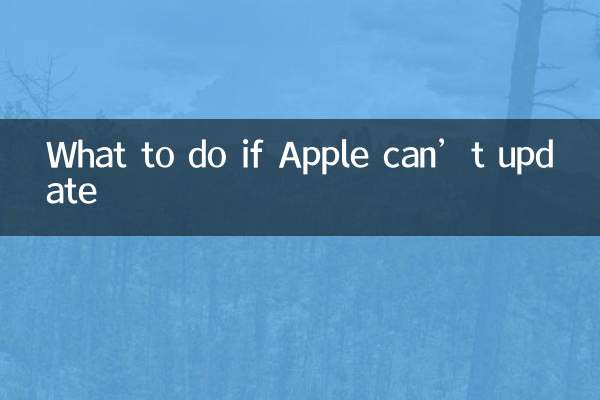
Verifique os detalhes